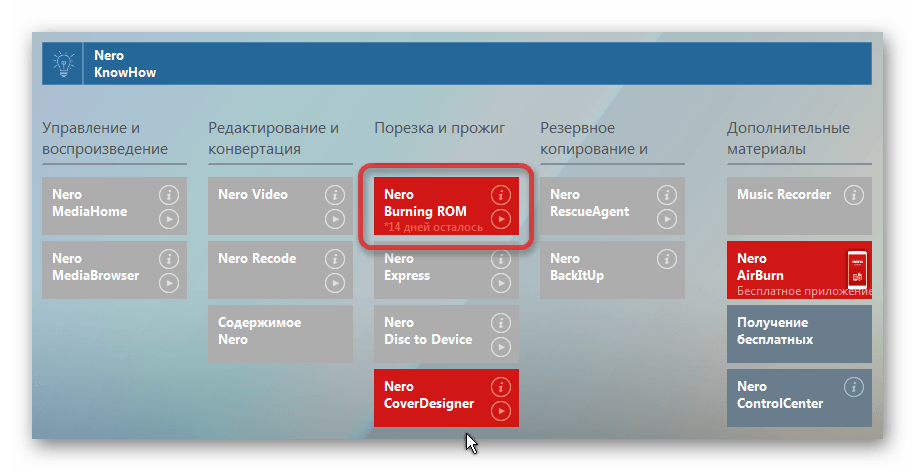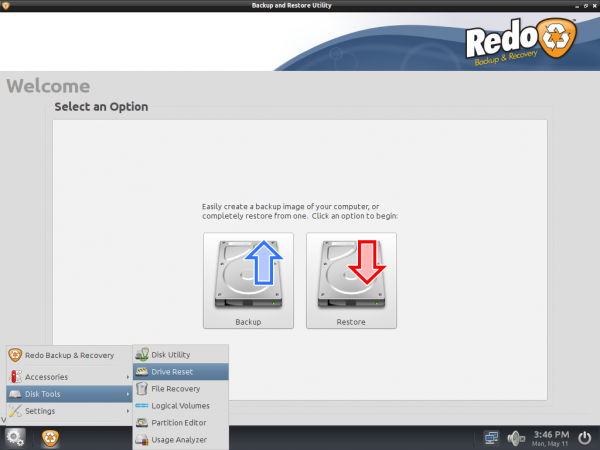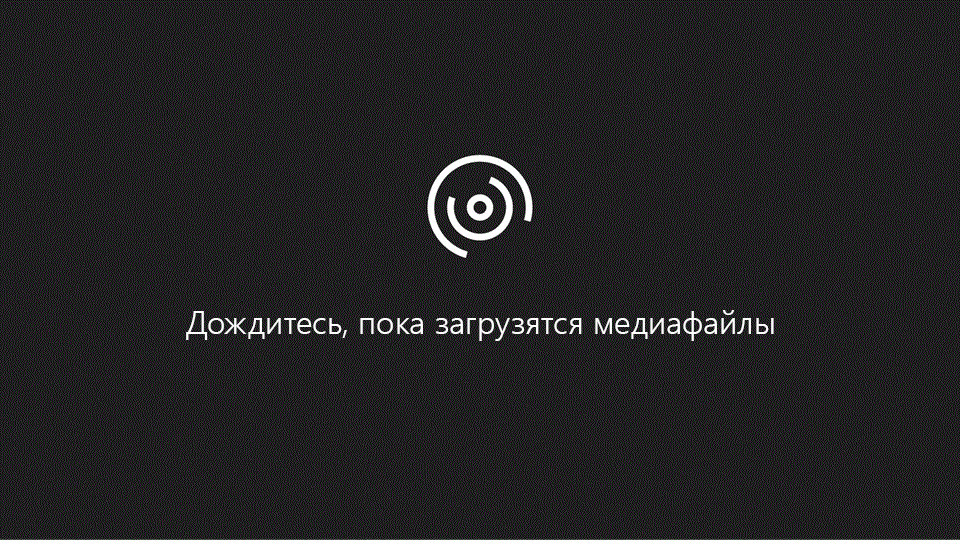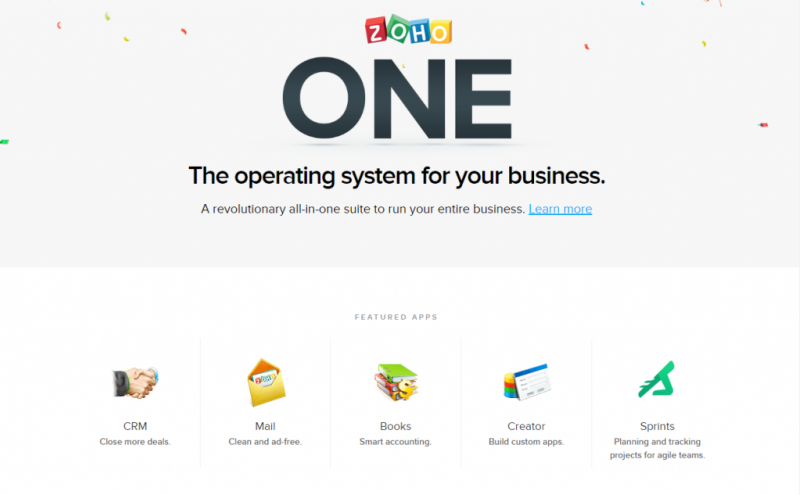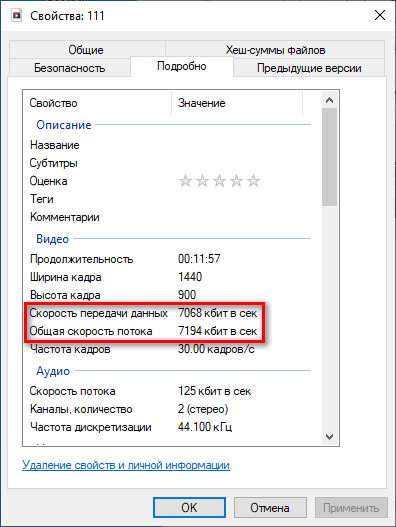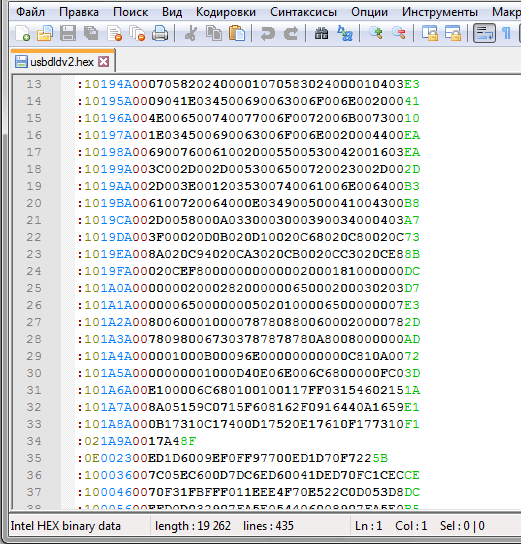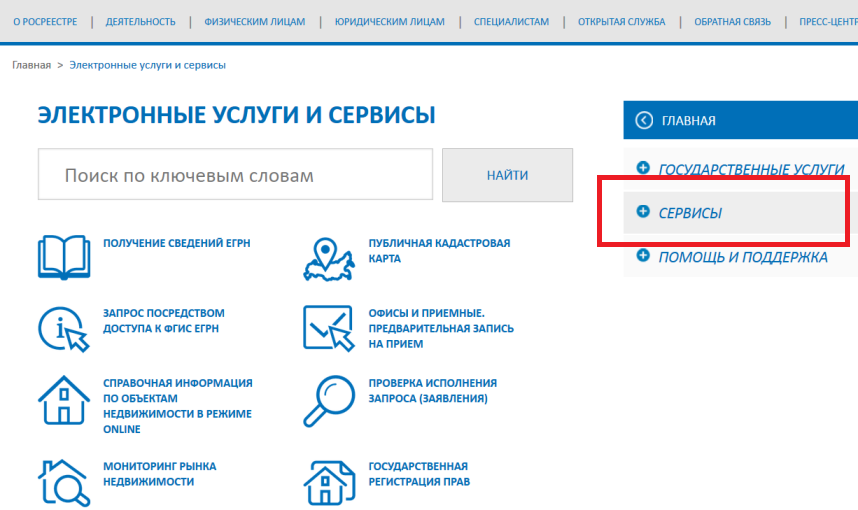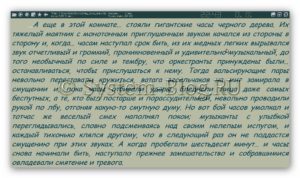Чем открыть файлы формата mdx
Содержание:
- mdx чем открыть?
- Конвертация MDX в ISO
- Тип файла 4Multiple Index File
- Ассоциация файлов .MDX 4
- Тип файла 5Rational XDE Model File
- Ассоциация файлов .MDX 5
- О файлах MDX
- .mdx — аудиоданные Sharp X68000
- Как запустить файл mdf?
- Как запустить файл ISO на Windows 10 через Windows PowerShell
- Как открыть MDF и MDS файл в Windows 10
- Открытие файлов MDX
- Что такое MDX файл
- Как открыть файл mdf и mds в windows 10?
- Специальные программы
- Чем открыть mdx? Расширение mdx. Чем открыть такой файл
mdx чем открыть?
Самый простой способ открыть образы с расширением .mdx – дважды нажать по ним левой кнопкой мыши. ОС Windows автоматически подберет программу для запуска. Если ничего не произошло или появилась ошибка, на вашем компьютере не установлена подходящая утилита. Рассмотрим список программ, которые вы можете использовать.
Daemon Tools
Это нативное приложение для файлов подобного формата, поэтому проблем при работе с ним не должно возникнуть (кроме ситуаций, когда образ при копировании/скачивании был поврежден/загрузился не полностью). Распространяется бесплатная (Daemon Tools Lite) и платная версия с пробным периодом (Daemon Tool Ultra).
Важно! Программа Daemon Tools должна иметь сборку не ниже 4.35. Меню Файл → Добавить образ → выберите нужный объект → откроется окно автозапуска
Меню Файл → Добавить образ → выберите нужный объект → откроется окно автозапуска.
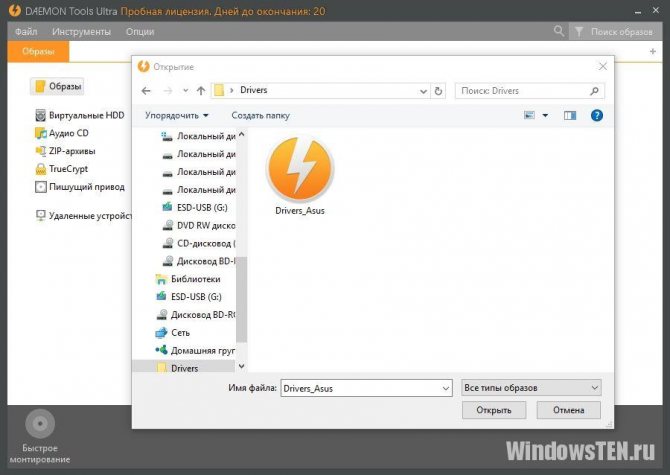
Полезно! В случае с Windows 10 вместо окна автозапуска появляется сообщение центра уведомлений, в котором спрашивается, что делать с данным диском.

Если окно автозапуска не появилось, перейдите: Этот компьютер → откройте файл, который смонтирован на виртуальном приводе.
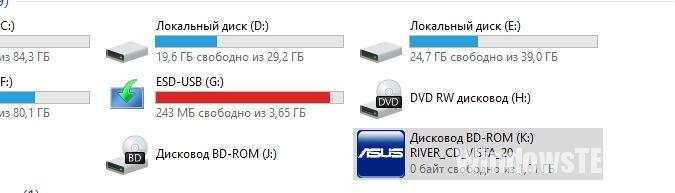
Посмотрите на видео, как открыть этот тип файла с помощью программы Daemon Tools Lite.
Alcohol 120%
Alcohol 120% — наиболее известная среди пользователей программа для создания виртуальных дисководов. Trial-версию можно скачать с официального сайта разработчика (бесплатная лицензия на 15 дней).
- Слева в меню выберите Поиск образов → укажите папку для поиска → Поиск.
- ПКМ по названию найденного образа → Добавить выбранные файлы в Alcohol 120% Ins → закройте окно поиска.
- ПКМ по объекту → Смонтировать на устройство → откроется окно автозапуска.
UltraISO
Еще одна популярная утилита для создания, редактирования и просмотра образов (в том числе с расширением .mdx) – UltraISO. Распространяется по условно-бесплатной лицензии (пользователю доступен пробный бесплатный период). Юзер может использовать один из двух способов:
меню Файл → Открыть → выберите нужный объект → образ откроется в окне программы.
Важно! Укажите тип файлов — Всего файлов.
нажмите кнопку Монтировать в виртуальный привод → выберите Файл образа → Монтировать.
Конвертация MDX в ISO
Если по каким-то причинам вам нужно конвертировать файлы с расширением.mdx в.iso, сделать это можно в одной из вышеописанных программ.
Важно! Если вы используете программу с пробной лицензией или trial-версию, опция конвертации может быть недоступной. Рассмотрим процесс конвертирования образа на примере программы UltraISO и Daemon Tools Ultra
Рассмотрим процесс конвертирования образа на примере программы UltraISO и Daemon Tools Ultra.
Daemon Tools Ultra
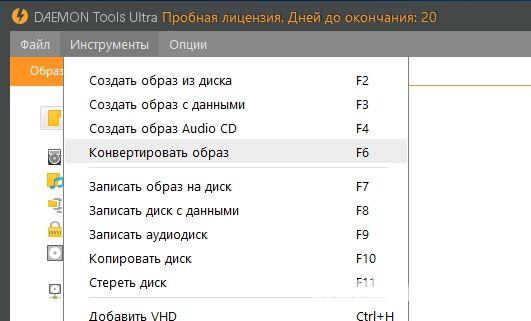
Файлы формата mdx — это следующее поколение файлов mdf. И тот, и другой предназначены для работы с образами дисков. По сути, это и есть сами образы. В чем отличие mdx от mdf? А отличие в том, что теперь образ диска содержит только один файл, в котором хранится вся информация об образе. Файл mdf нуждался еще и в файле mds, где находилась часть нужной информации. Поэтому мы видим, что mdx — это более удобная и экономичная модель для образов дисков. Чем открыть mdx?
Тип файла 4Multiple Index File
| разработчик | основанный на данных интеллект |
| популярность | 2,9 (7 голосов) |
| категория | Дата файлы |
| Формат | N / A X
Категории форматов файлов включают в себя двоичные, текстовые, XML и Zip. Формат этого типа файла не был определен. |
Ассоциация файлов .MDX 4
Индекс, связанный с файлом базы данных; обычно создается вместе с файлом .DBF; можно открыть с помощью dBASE IV или Borland InterBase. Программы, открывающие файлы MDX
| Windows |
|
Тип файла 5Rational XDE Model File
| разработчик | IBM |
| популярность | 2,8 (4 голоса) |
| категория | Дата файлы |
| Формат | XML X
Этот файл сохраняется в формате XML. Вы можете просмотреть структуру XML и содержимое файла в текстовом редакторе. |
Ассоциация файлов .MDX 5
Модель, созданная с помощью IBM Rational XDE (eXtended Development Environment); доступны в нескольких версиях, включая Java и Visual Studio; сохраняется в формате XML и может перемещаться с помощью XDEModelWalker, включенного в программное обеспечение Rational XDE Дополнительная информация
Файлы MDX аналогичны файлам .MDL, созданным IBM Rational Rose.
| Windows |
|
О файлах MDX
Наша цель — помочь вам понять, что такое файл с суффиксом * .mdx и как его открыть.
Все типы файлов, описания форматов файлов и программы, перечисленные на этой странице, были индивидуально исследованы и проверены командой FileInfo. Мы стремимся к 100% точности и публикуем информацию только о тех форматах файлов, которые мы тестировали и проверяли.
.mdx — аудиоданные Sharp X68000
В Многомерные выражения аудиофайлы связаны с Audio Overload. Многомерные выражения Файл представляет собой аудиоданные Sharp X68000. Sharp X68000 — это 16/32-битная японская компьютерная платформа, которая была выпущена в 1987 году.
- Заявка:
- Аудио перегрузка
- Категория:
- Аудио файлы
- Пантомима:
- приложение / октет-поток
- Магия:
- — / —
- Псевдонимы:
- —
- Sharp X68000 Audio Data связанные расширения:
-
- .spu
- Аудиоданные Sony Playstation
- .spc
- Аудиоданные Super Nintendo
- .gbs
- Аудиоданные Nintendo Gameboy
- .gbf
- Аудиоданные Nintendo Gameboy Advance
- .ssf
- Аудиоданные Sega Saturn
- .sndh
- Аудиоданные Atari ST
Естественно, что другие приложения также могут использовать .mdx расширение файла. Даже вредоносные программы могут создавать .mdx файлы. Будьте особенно осторожны с .mdx файлы поступают из неизвестного источника!
Как запустить файл mdf?
Специальных программ, которые работают с образами, вполне достаточно. На мой взгляд, лучшими в этом направлении являются Daemon Tools, Alcohol 120%, Cyberlink PowerDVD, MagicISO и Virtual CloneDrive. Расскажу вкратце об установке и принципе работы каждой из перечисленных программ.
Открытие mdf файлов с помощью Daemon Tools
После загрузки Daemon Tools появится на Вашем компьютере в виде архива. С его извлечения и начнется установка. Процесс простой и быстрый. На одном из этапов установки не забудьте поставить пункт «Бесплатная лицензия». Ярлык программы представляет собой синий круг с молнией белого цвета по центру. Нажмите на значок и выберите пункт «Виртуальные приводы — Добавить виртуальный SCSI привод». После его создания снова выбираем «Виртуальные приводы – Привод 0: – Монтировать образ». Окончательный шаг — выбор файла в формате .mdf.
Открытие mdf программой Alcohol 120%
При загрузке программы, обратите внимание на наличие патча в архиве. Открываем архив и нажимаем на ярлык Alcohol 120%
После лицензионного соглашения появляется диалоговое окно с перечнем элементов установки. Оставьте галочки в пунктах «Multi-Language Files» и «Dekstop Shortcut», с оставшихся элементов галочку убираем. Затем выбирете место для хранения программы и нажмите «Install». На этом установка программы окончена. Теперь пришла очередь патча из архива. Файл «PatCh30.exe» нужно скопировать в папку с установленной программой. В этой же папке должно находиться еще два патча с именами «AICmd.exe» и «Alcohol.exe» (если они названы по-другому – переименуйте). Наконец-то переходим к завершающей стадии и устанавливаем файл «PatCh30.exe». После завершения установки патча программа готова к работе.
Программа для открытия файлов mdf Cyberlink PowerDVD
Установка «Сайберлинка» (к примеру, для ноутбуков Lenovo) также начинается с загрузки архива и его дальнейшей распаковки. В том месте, где будет сохраненный распакованный файл, найдите элемент Custom.ini и откройте его. Процесс запуска файла можно осуществлять при помощи программ Total Commander или Блокнот. В этом файле необходимо заменить строку CLScan=LEGEND Dragon на CLScan=Lenovo. После редактирования обязательно сохраните. Запускаете setup.exe и ожидаете конца установки.
 Запуск mdf файла через MagicISO
Запуск mdf файла через MagicISO
Данный инструмент является довольно простым и комфортным в использовании. Для того, чтобы программа присутствовала на компьютере, начните с загрузки установочного файла, который можно скачать здесь https://www.magiciso.com/download.htm. Когда он скачается, запустите его. Первое диалоговое окно после запуска установщика будет представлять собой «окно-приветствие», которое содержит краткую информацию о программе в общих чертах. Читать данную информацию необязательно, так что смело жмите Next. Затем определите, куда хотите сохранить программу, выбрав папку в специальном поле. Жмите Next, после чего начнется процесс установки. Как только установка подойдет к концу, нажмите Finish. Вот так легко и непринужденно устанавливается MagicISO.
Открытие файла mdf программой Virtual CloneDrive
Эта программа является менее популярной и более распространена в кругах программистов и специалистов, которые непосредственно имеют дело с компьютерной техникой. Для начала нужно скачать программу https://www.slysoft.com/en/virtual-clonedrive.html. Изначально, после запуска установщика появится диалоговое окно, которое предложит выбрать типы файлов, с которыми работает программа. Проще всего нажать на поле Full и тогда будет возможность испытать возможности инструмента со всеми форматами файлов, которые предполагает в использовании Virtual CloneDrive. Затем установщик предложит начать установления оборудования на компьютер. После окончания процесса значок программы можно будет увидеть в правом нижнем углу возле часового индикатора.
В целом, принцип работы всех вышеперечисленных работ довольно похожий и если ознакомиться с подробной инструкцией на сайте, то можно без проблем ими пользоваться. Как видите, в обращении с файлами расширения .mdf нет ничего сложного. Хоть сейчас диски уже вышли из массового потребления, подобная информация все равно не будет лишней.
Как запустить файл ISO на Windows 10 через Windows PowerShell
PowerShell – это достаточно мощный инструмент для работы с операционной системой Виндовс. Он представляет собой подобие командной строки с более широкими возможностями. С его помощью также можно открыть образ виртуального дисковода в формате ИСО.
Для этого необходимо:
- Перейти в меню «Пуск» путем нажатия соответствующей клавиши на клавиатуре или виртуальной кнопки, находящейся в левом нижнем углу экрана.
- Прописать в поисковой строке «Windows PowerShell».
- Дождаться окончания поиска и выбрать нужную программу.
- После ее запуска прописать или вставить команду «PowerShell Mount-DiskImage».
- Указать в следующей строке адрес своего образа на диске и нажать на клавишу «Ввода».
- Перейти в программу «Проводник» и обнаружить, что образ смонтировался и стал доступен для просмотра.

Работа с ISO через PowerShell
Как открыть MDF и MDS файл в Windows 10
UltraISO
Программа UltraISO обладает широкими возможностями среди которых создание, редактирование и конвертирование различных форматов CD и DVD-образов. Дополнительно пользователи могут монтировать и записывать компакт-диски. UltraISO также позволяет с легкостью создать загрузочную флешку.
Для получения всех выше указанных возможностей пользователю достаточно запустить программу от имени администратора Windows 10. Если же пользователь не запустит программу с правами администратора, тогда часть пунктов программы попросту не будут работать.
Перейдите в Инструменты > Монтировать в виртуальный привод… В открывшемся окне выберите файл образа в проводнике, и нажмите кнопку Монтировать.
В созданном в процессе установки программы виртуальном приводе появится уже смонтированный образ вышеуказанного формата. Аналогичные действия выполнялись ранее, когда нужно было открыть файл ISO на Windows 10. При необходимости с помощью UltraISO можно выполнить конвертацию образа MDF в уже привычный пользователю формат ISO.
Alcohol 120%
Многим известная программа Alcohol 120% позволяет создавать, копировать, записывать, монтировать образы дисков и дополнительно записывать и стирать диски. Преимуществом данной программы есть наличие бесплатной версии с всеми вышеуказанными возможностями.
Перейдите в меню Файл > Открыть и в открывшемся окне проводника выберите нужный образ диска. Дальше в интерфейсе программы нажмите на ранее выбранный файл правой кнопкой мыши и в контекстном меню выберите Смонтировать на устройство.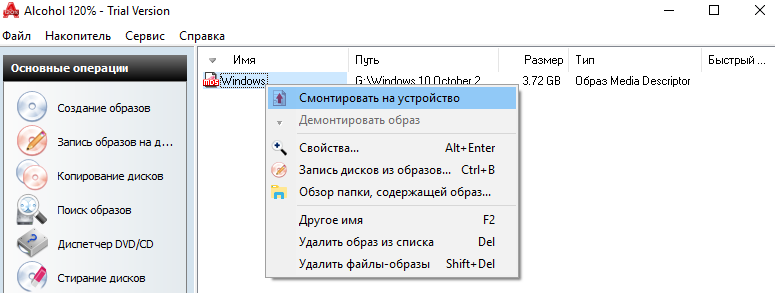
Если же данная функция по умолчанию не активна, значит нужно добавить виртуальный привод. После запуска программы Alcohol 120% от имени администратора перейдите в Настройки > Виртуальный диск. Дальше измените число виртуальных дисков с 0 на 1, и примените изменения.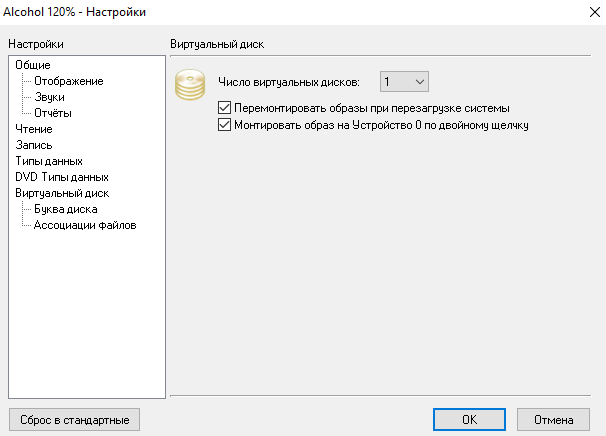
DEAMON Tools
Разработчики программы DEAMON Tools предпочитают экспериментировать интерфейсом программы. Возможно когда Вы загрузите актуальную версию приложения, Вы не сможете её узнать. Но несмотря на это, основные широкие возможности по работе с дисками и образами остаются прежними.
В открывшемся окне программы пользователю достаточно нажать кнопку Добавить образ и в окне проводника Открыть нужный файл. Дальше пользователю достаточно в контекстном меню открытого файла выбрать пункт Монтировать.
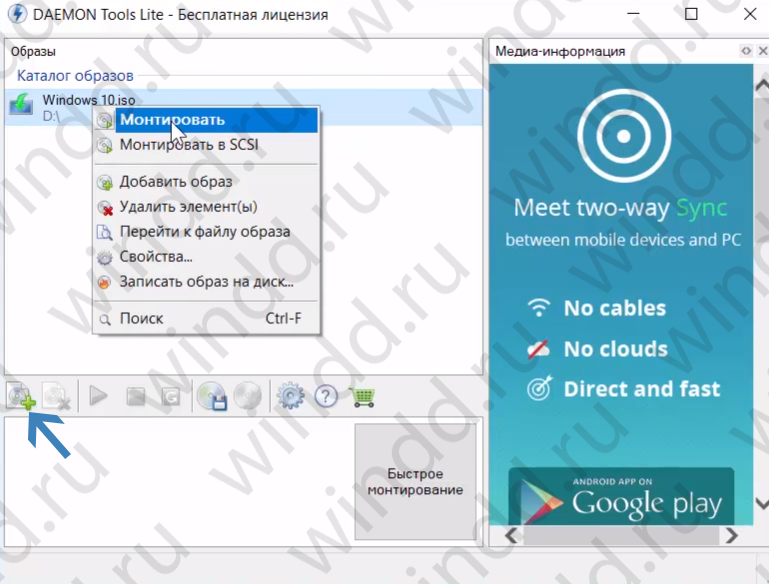
Обратите внимание, в бесплатной версии программы присутствует реклама и множество полезных функций попросту недоступны. Но в общем протестировать возможности программы и смонтировать любой образ диска можно и ней
Заключение
Сейчас существует множество программ для работы с образами дисков. Но далеко не все могут открыть MDF файл, так как ориентированны только на формат ISO. Возможно проще будет выполнить быстрое конвертирование файла MDF в ISO, после чего его можно будет открыть прямо в проводнике Windows 10. Все программы позволяют открывать и монтировать самые популярные форматы образов дисков.
Открытие файлов MDX
MDX — относительно новый файловый формат, который содержит в себе образ CD (то есть выполняет те же функции, что и более известный ISO или NRG). Появилось данное расширение путём соединения двух других — MDF, содержащего информацию о дорожках, сессиях, и MDS, предназначенного для хранения прочей информации об образе диска.
Далее мы расскажем об открытие подобных файлов при помощи двух программ, которые были созданы для работы с «изображениями» CD-дисков.
Способ 1: Daemon Tools
Daemon Tools — самая популярная программа для работы с образами дисков, предоставляющая в том числе и возможность установки в систему виртуального диска, информация на котором будет браться из MDX-файла.
- В главном окне программы, в правом верхнем углу нажмите на плюсик.

В окне системного «Проводника» выберите нужный вам образ диска.

Теперь в окне Daemon Tools появится изображение вашего диска. Кликните по нему левой кнопкой мыши и нажмите кнопку «Enter» на клавиатуре.

В нижней части меню программы кликните единожды по только что вмонтированному в систему диску, после чего откроется «Проводник» с содержимым MDX-файла.

Способ 2: Astroburn
Astroburn предоставляет возможность монтирования в систему дисковых образов разных видов, в числе которых есть и MDX-формат.
- Кликните правой кнопкой мыши по пустому месту в основном меню программы и выберите опцию «Импортировать из образа».
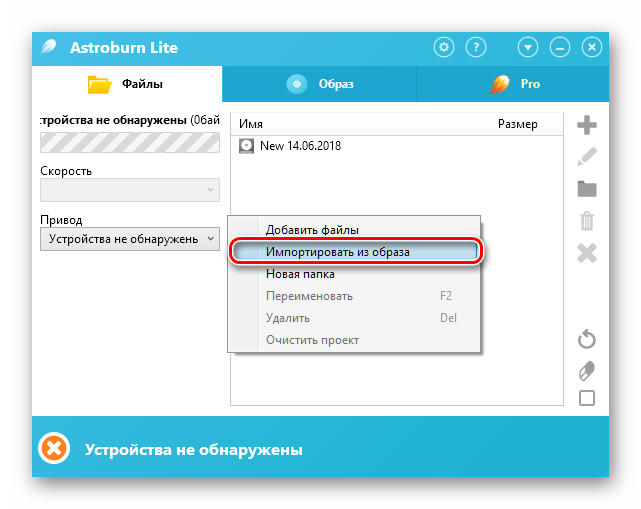
В окне «Проводника» кликните по нужному MDX-образу и нажмите на кнопку «Открыть».
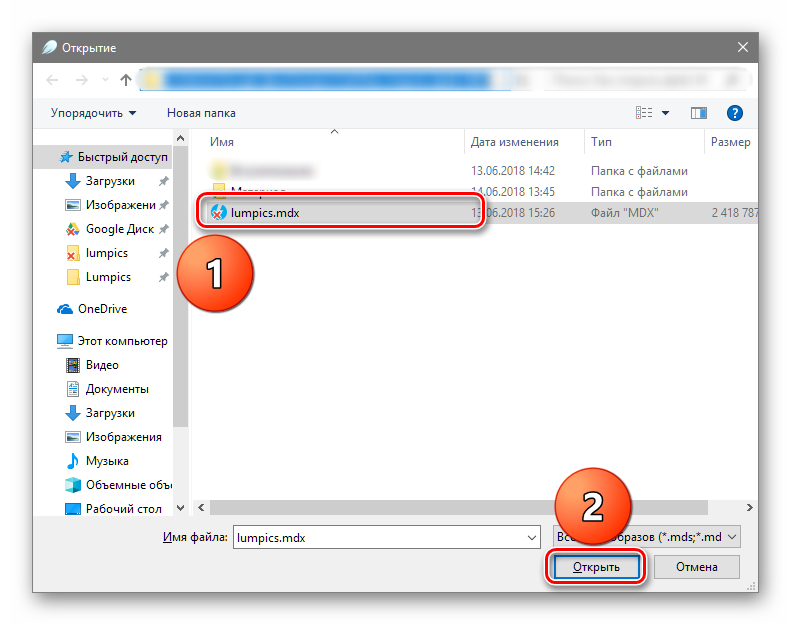
Теперь в окне программы будет находиться список файлов, содержащихся внутри в MDX-образа. Работа с ними не отличается от таковой в других файловых менеджерах.
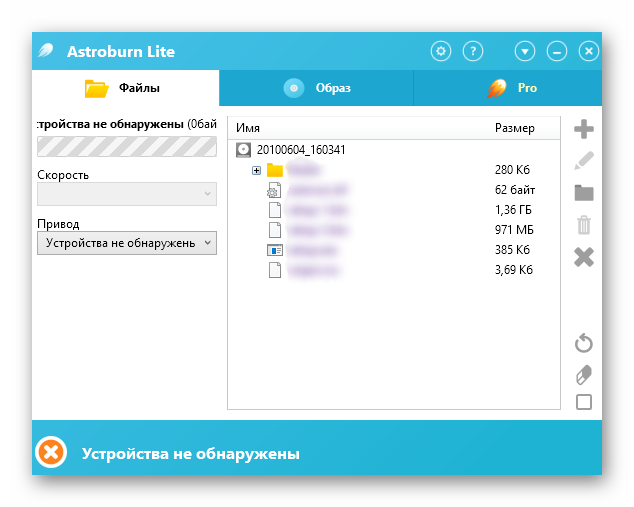
Заключение
В этом материале были рассмотрены две программы, предоставляющие возможность открытия MDX-образов. Работа в них удобна благодаря интуитивно понятному интерфейсу и простому доступу к необходимым функциям.
Что такое MDX файл
MDX файл — это специальный архив, предназначенный для работы с программой Deamon Tools. Архив представляет собой образ некоторого диска, который может быть смонтирован на виртуальный носитель, после чего использован по прямому назначению. Нередко файлы MDX являются источником различных программ, установщиков и игр.

Формат MDX
До того момента, как появился формат MDX, программа Deamon Tools использовала следующие расширения:
- MDF. Общий формат, содержащий в себе данные с какого-либо диска;
- MDS. Образ, сохраняющий полную информацию о прошедших сессиях, а также другую информацию о конкретном носителе.
Теперь разработчикам удалось объединить функционал двух форматов в рамках одного файла. Причем в данном случае не просто создается некий образ диска, также происходит сжатие информации для экономии места на компьютере.
К сведению! По своим параметрам и функциональному назначению MDX файл схож с более распространенными образами с расширением ISO, а также достаточно редкими файлами NRG. Все они несут в себе сформированный образ диска, а конкретный формат зависит от той программы, в которой образ создавался.
Образ — полная копия физического носителя, обычно CD или DVD диска. Главным отличием от обычных папок является то, что, помимо основной информации, в образе также содержится сама файловая система носителя.
Это важный параметр, определяющий функциональность копируемых с диска данных. В частности, если просто скопировать с установочного диска ОС все файлы и переместить их на другой носитель, он не станет установочным. Подобный образ не имеет смысла записывать на флешку, поскольку компьютер попросту не сумеет прочесть необходимые установочные файлы непосредственно из БИОС. А вот наличие файловой системы все меняет.
Обратите внимание! Образы остаются крайне востребованными как у любителей скачивать игры, а также у желающих создать установочный носитель с операционной системой. Создать образ можно на основе любого физического носителя без каких-либо ограничений
Это требуется для тиражирования установочных файлов, а также для резервирования данных
Создать образ можно на основе любого физического носителя без каких-либо ограничений. Это требуется для тиражирования установочных файлов, а также для резервирования данных.

Формат MDX — это архив
Смонтированный в соответствующей программе образ MDX позволит работать с любыми программами или играть в защищенные от копирования игры, при этом не имея самого физического носителя.
https://youtube.com/watch?v=lOFN6YJV_yA
Как открыть файл mdf и mds в windows 10?
MDF, он же Media Disc Image File открывается многими программами для эмуляции и записи дисков. Мы даже специально подготовили статью со способами открыть mdf, mds на разных устройствах и ОС https://softcatalog.info/ru/article/fayl-mdf-chto-eto-i-chem-otkryt-mdf-na-pk
Для компьютера на Windows 10, самый простой вариант – это программа Daemon Tools Lite или UltraISO. Приведу алгоритм действий для Даймона:
- Установите программу и запустите ее;
- Во время первого запуска она создает виртуальный привод, с этим следует согласиться и немного подождать;
- Теперь ищем наш mdf, mds образ в проводнике и жмем правой кнопкой мыши;
- Выбираем “Смонтировать образ”;
- В “Компьютере” появится новый диск, просто нажмите на него, чтобы открыть образ.
Этот тип фаилов используется для образа дисков. Его можно открыть такими программами, как: ISOBuster, Alcohol, MagicDisc, Daemon Tools, PowerISO, H+H Software Virtual CD и т.п.
Еще проще можно разархивировать через 7-zip.
1 5 · Хороший ответ
Этот тип фаилов используется для образа дисков. Его можно открыть такими программами, как: ISOBuster, Alcohol, MagicDisc, Daemon Tools, PowerISO, H+H Software Virtual CD и т.п.
1 8 · Хороший ответ
Alcohol в windows 10 не работает
Как открыть файл MDX?
Формат mdx создан DT Soft разработчиками Daemon Tools и является фэйком MDSхF ничем по факту не отличается то есть (сжатие, эмуляция). Формат создан чтоб подсадить народ на Daemon Tools. Если используете эту программу то сразу меняйте формат образов на стандартные iso например.
1 4 · Хороший ответ
Как удалить папку Виндовс олд в Виндовс 10?
Открываем “Проводник”. Нажимаем правую кнопку мыши на диске С:, выбираем “Свойства”. Затем выбираем “Очистка диска”. В открывшемся окне жмем “Очистить системные файлы”. Среди открывшегося списка ищем пункт “Удалить старые установки Windows”, ставим галочку. Жмем “Ок”. Папка удалиться.
2 3 3 · Хороший ответ
Чем открыть файл *sig?
Еще если требуется открыть документ Росреестра
Вы можете с помощью специального онлайн-сервиса.
Чтобы использовать сервис вам потребуется не только SIG-файл, но и документ с расширением XML.
Сервисы- проверка электронного документа
3 8 · Хороший ответ
Как создать загрузочную флешку Windows 10?
Создать загрузочную флэшку с Windows 10 можно с помощью следующих программ:
- Rufus;
- Ultra ISO;
- WinSetupFromUSB;
- Windows 7 USB/DVD Download tools.
Скачать программы можно в интернете. Создание загрузочной флэшки на этих программах похож, разберем на примере моей любимой программы — Rufus:
- Скачайте лицензионную Windows 10;
- Вставьте флэшку и отформатируйте ее в файловой системе NTFS;
- Запустите программу, во вкладке “Устройство” выберите ваш USB-носитель;
- Далее нажмите на значок DVD-диска справа по центру окна меню и укажите путь к установочным файлам Windows 10;
- Затем нажимаем кнопку “Старт” в самом низу экрана и ждем, пока программа запишет загрузочную флэшку.
Специальные программы
Alcohol 52% — одна из наиболее популярных программ среди приложений для эмуляции CD/DVD приводов. Скачать Alcohol 52% можно по этой ссылке: Alcohol 52%.exe (12.8 Мб). Программа позволит создавать наиболее точные копии дисков и без проблем загружать их на виртуальные носители. У вас есть возможность установить до 31 привода. Эти приводы способны работать с дисками на скорости до 200х. Alcohol 120% поддерживает большинство форматов образов диска, в том числе и mdx. Если вам требуется постоянно работать с дисками, то есть ставить и вынимать их, то Alcohol 120% — лучшее решение. Вам не нужно будет насиловать свой дисковод постоянным открыванием, так как все образы нужных дисков будут храниться в основной памяти компьютера.
Более простая версия для чтения виртуальных дисков — это программы серии Daemon Tools. Основные преимущества программы заключаются в ее удобстве, быстроте и доступности. Скачать последнюю версию программы можно совершенно бесплатно по этой ссылке: DAEMON Tools Lite.exe (11.2 Мб). Программа устанавливается в системе в виде виртуального привода и расчитана на 4 диска, что по сравнению с эмулятором от разработчиков Alcohol конечно же немного. С другой стороны, Daemon Tools не требует большого количества ресурсов памяти компьютера. Программа также работает с большим количеством форматов, в том числе и с образами mdx формата.
Перечисленные выше программы созданы для удобства пользования на персональных компьютерах. Ситуация в мире компьютерного и мульти-медиа бизнеса складывается таким образом, что эти приложения используются для нелегального копирования информации с лицензионных носителей. Ни в коем случае не поддавайтесь на провокации пиратов. Помните — интеллектуальная собственность стоит огромных денег, поэтому за ее несанкционированное распространение можно поплатиться огромным штрафом или даже попасть в тюрьму на достаточно долгий срок. Используйте программы только для личных целей и не пытайтесь извлечь их них прибыль. Это незаконно.
MDX — расширение, которое встречается при работе с образами дисков. Обычно в таких случаях мы привыкли видеть файлы ISO, но иногда встречаются MDF и MDS. Именно эти 2 расширения стали прародителями формата MDX.
Существует несколько наиболее популярных программ, при помощи которых можно открывать образы дисков. Но даже если у вас установлена одна из них, далеко не всегда можно так просто справиться с открытием файла MDX.
Чем открыть mdx? Расширение mdx. Чем открыть такой файл
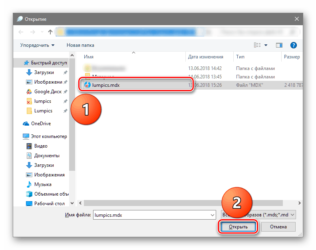
Файл MDX (Extended Media Descriptor, также известный как Media Data eXtended) — это образ диска, обычно создаваемый программой Daemon Tools. Файл содержит данные диска и форматирование тома. Файлы MDX могут служить виртуальными дисками для эмуляции оригинальных дисков.
Различия между файлами MDX, MDF и MDS
Формат MDX был разработан как новая, лучшая версия форматов и . Разница в том, что в одном файле MDX содержится полный набор данных образа диска, тогда как в более старых версиях данные приходилось делить на два файла — MDF и MDS. MDF и MDS всегда должны были происходить вместе, если нет, то было невозможно прочитать изображение.
Файлы MDX можно свободно конвертировать в а также возможен обратный процесс.
После установки одного из приложений из списка программ, которые Вы нашли здесь, у Вас не должно быть никаких проблем с открытием или редактированием файла с расширением MDX. Если у Вас все же остается проблема с этим, Вы можете конвертировать файлы MDX в другой формат.
Конвертирование файла с расширением MDX в другой формат
Конвертирование файлов другого формата в файл MDX
Мы надеемся, что помогли Вам решить проблему с файлом MDX. Если Вы не знаете, где можно скачать приложение из нашего списка, нажмите на ссылку (это название программы) — Вы найдете более подробную информацию относительно места, откуда загрузить безопасную установочную версию необходимого приложения.
Что еще может вызвать проблемы?
Поводов того, что Вы не можете открыть файл MDX может быть больше (не только отсутствие соответствующего приложения). Во-первых — файл MDX может быть неправильно связан (несовместим) с установленным приложением для его обслуживания. В таком случае Вам необходимо самостоятельно изменить эту связь.
С этой целью нажмите правую кнопку мышки на файле MDX, который Вы хотите редактировать, нажмите опцию «Открыть с помощью» а затем выберите из списка программу, которую Вы установили. После такого действия, проблемы с открытием файла MDX должны полностью исчезнуть. Во вторых — файл, который Вы хотите открыть может быть просто поврежден.
В таком случае лучше всего будет найти новую его версию, или скачать его повторно с того же источника (возможно по какому-то поводу в предыдущей сессии скачивание файла MDX не закончилось и он не может быть правильно открыт).
Вы хотите помочь?
Если при работе с образом диска вы встретили неизвестное расширение.mdx, а не.iso, не стоит волноваться, потому что его тоже можно открыть. В этой статье вы узнаете, что представляет собой файл MDX, чем открыть и как с ним работать.
Как открыть файл mdx? Какой программой открыть файл mdx?
Русское описание: Образ диска MDXАнгл. описание: Media Data ExtendedHEX: 4D 45 44 49 41 20 44 45 53 43 52 49 50 54 4F 52ASCII: MEDIA.DESCRIPTOR
Тип файла: Образы дисков
MDX – новый формат образа диска, созданный с помощью программы DAEMON Tools. В предыдущей версии формата образ состоял из двух файлов: данные хранились в файле.MDF; информация о дорожках, сессиях, других параметрах диска – в файле.MDS. Главное отличие формата MDX в том, что теперь создается один файл, в котором хранятся сразу все данные диска. Формат MDX поддерживает сжатие данных образа для уменьшения занимаемого пространства на диске.
— DAEMON Tools 4.35.6 или более новый
Русское описание: Составной индексный файлАнгл. описание: Multiple Index File
Тип файла: Файлы данных
Индексный файл базы данных. Используется для увеличения производительности поиска, выборки записей из таблиц. Файл DBX обычно создается автоматически в соответствии с файлом базы данных (.DBF).
Какой программой открыть файл mdx?
Borland InterBase— dBASE IV
Русское описание: Файл модели Rational XDEАнгл. описание: Rational XDE Model File
Тип файла: Файлы данных
Файл модели, созданной в IBM Rational XDE (eXtended Development Environment) – визуальной среде проектирования и разработки приложений на платформах J2EE и.NET. Данные в MDX-модели хранятся в формате XML. Наглядно просмотреть модель можно с помощью утилиты XDEModelWalker (входит в поставку Rational XDE). Файл MDX похож на формат моделей.MDL, применяемый в IBM Rational Rose.
Какой программой открыть файл mdx?
IBM Rational XDE Developer
MDX — расширение, которое встречается при работе с образами дисков. Обычно в таких случаях мы привыкли видеть файлы ISO, но иногда встречаются MDF и MDS. Именно эти 2 расширения стали прародителями формата MDX.
Существует несколько наиболее популярных программ, при помощи которых можно открывать образы дисков. Но даже если у вас установлена одна из них, далеко не всегда можно так просто справиться с открытием файла MDX.